Hướng dẫn sửa lỗi không mở được Registry Editor registry editor disabled by administrator
Hai cách:
Registry của Windows 7 chứa toàn bộ “bản thiết kế” của việc cài đặt Win. Nếu chúng bị hư do driver kém, do uninstall cái gì đó sai sai hoặc do cái khỉ khô gì đó khác, bạn có thể sửa vấn đề này 1 cách nhanh chóng bằng cách hồi phục Win lại tình trạng mà nó chạy bình thường nhất. Bạn cũng có thể sử dụng phần mềm dọn rác và làm sạch Registry như Ccleaner để quét và dò tìm lỗi.
Cách 1: Dùng System Restore
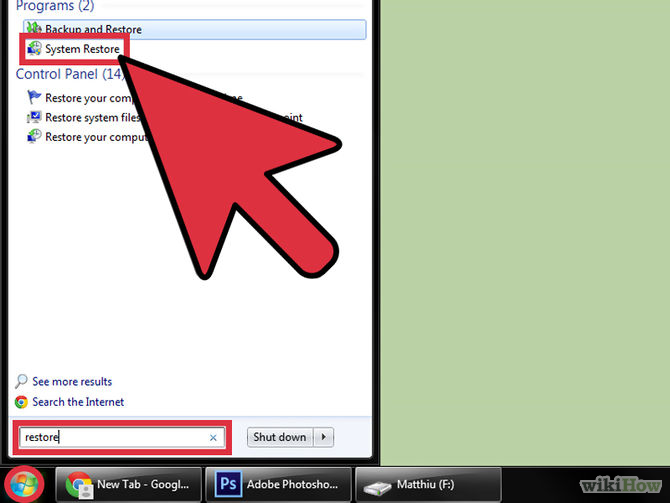
1. Mở cửa sổ System Restore
Nếu có thay đổi nào gần đây gây ra lỗi registry, bạn có thể chuyển tình trạng máy tính về trạng thái ổn định gần đây bằng cách tận dụng Restore Point. Có nhiều cách để mở cửa sổ System Restore:
Bấm Start meny và đánh “restore”. Chọn “System Restore” từ danh sách.
Ấn ⊞ Win+Pause và bấm "Advanced system settings". Chọn tab System Protection. Bấm nút System Restore.
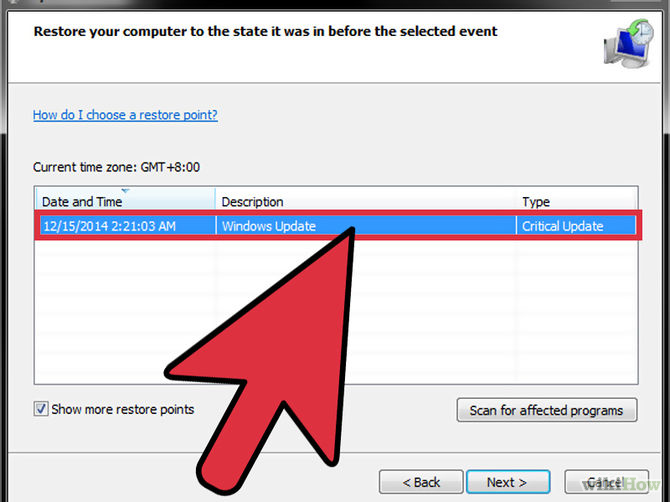
2. Chọn điểm để restore (Restore Point).
Nếu máy tính của bạn bật chế độ System Restore rồi, Windows sẽ chọn thời điểm gần đây nhất để restore. Các điểm này được tự động tạo ra trong lúc Windows trải qua những thời kì “đăc biệt”. Nếu không có Restore Point nào, hãy google để tìm ra cách khác.
Chọn "Show more restore points" để xem xem có cái nào tồn tại không, lâu hơn 1 chút cũng được.
Mỗi điểm Restore sẽ có 1 tem thời gian đính kèm, thông báo cho ta biết điểm đó được tạo ra lúc nào.
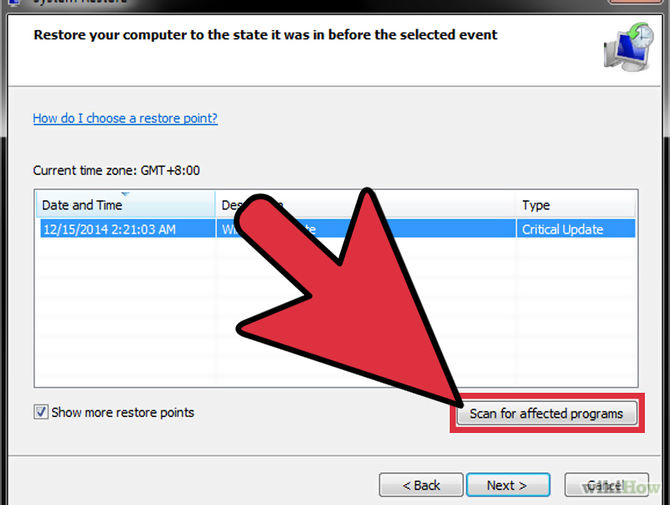
3. Bấm
Scan for affected programs. Việc này sẽ cho bạn thấy tất cả chương trình và driver mà Windows sẽ xóa trong quá trình restore, bao gồm luôn cả các chương trình mà không chạy đàng hoàng sau khi restore.
System restore không đụng chạm gì tới file riêng tư của bạn cả.

4.Bấm .Next và sau đó Finish để bắt đầu quá trình restore. Có thể sẽ mất 1 vài phút đó. Windows sẽ tự động reset máy sau khi xong.
Cách 2: Sử dụng CCleaner
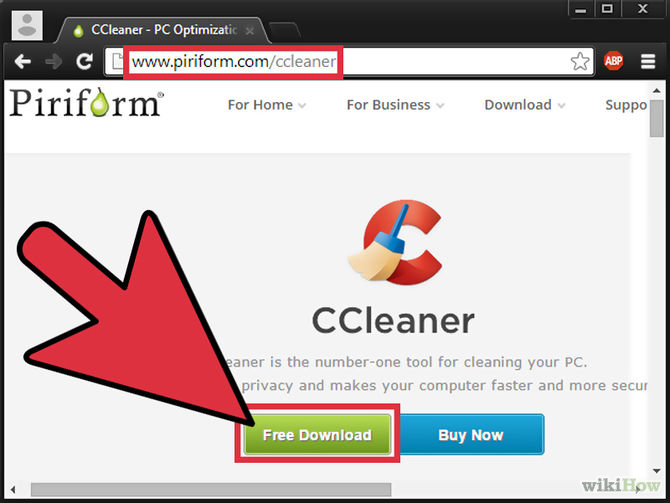
1 Tải và cài CCleaner từ trang của nhà sản xuất. CCleaner là phần mềm miễn phí tạo ra bởi Piriform. Bạn có thể tải nó ở đây piriform.com/ccleaner/. Bản miễn phí đủ để sửa lỗi registry.
Khi cài CCleaner, đa số người dùng thường để cài đặt mặc định và không chỉnh sửa gì cả.
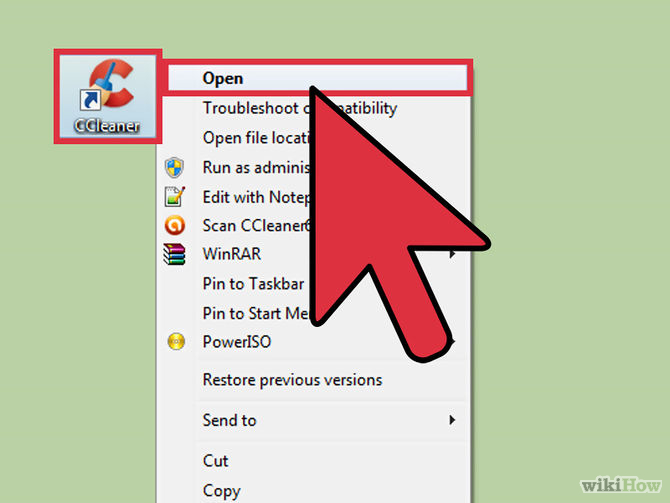
2 Chạy CCleaner. Phần mềm sẽ tự động kiếm lỗi cho bạn, rồi tự động sửa cho bạn luôn.
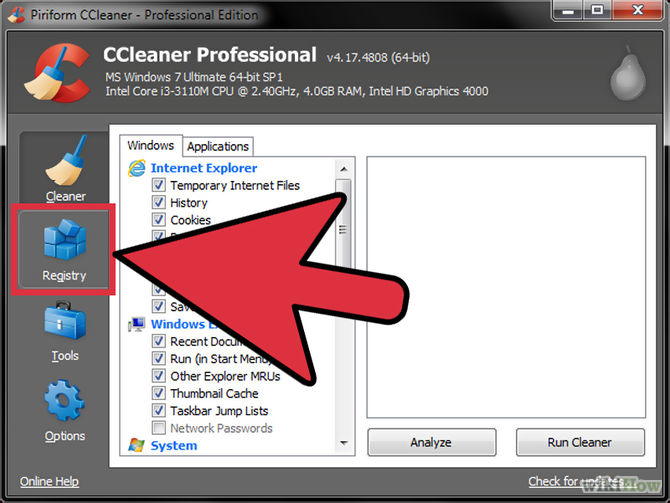
3 Chọn “Registry” ở menu.
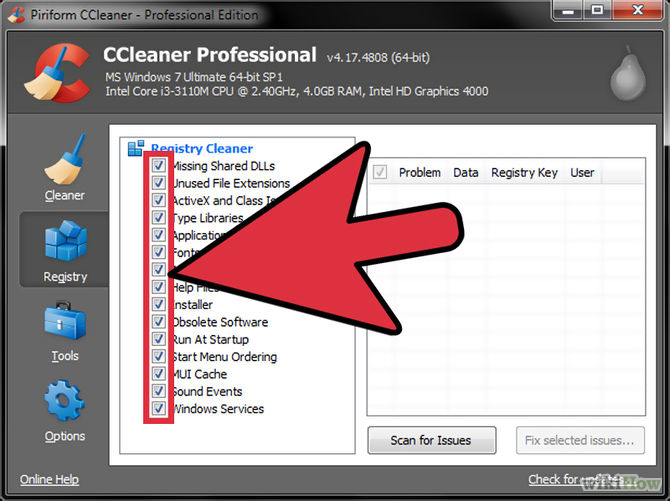
4 Chắc rằng tất cả các checkbox được chọn. Sẽ giúp CCleaner tìm ra càng nhiều lỗi sai hơn.
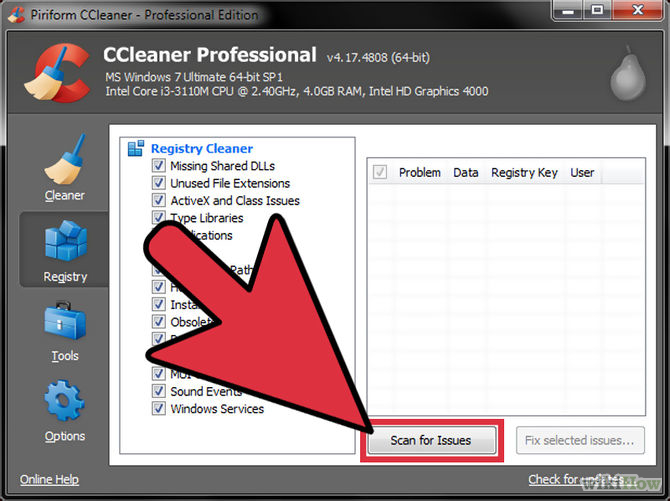
5 Bấm “Scan for Issues” và phần mềm sẽ kiếm tìm nhiều lỗi nhất có thể, sau đó hiển thị ra khung bên phải.
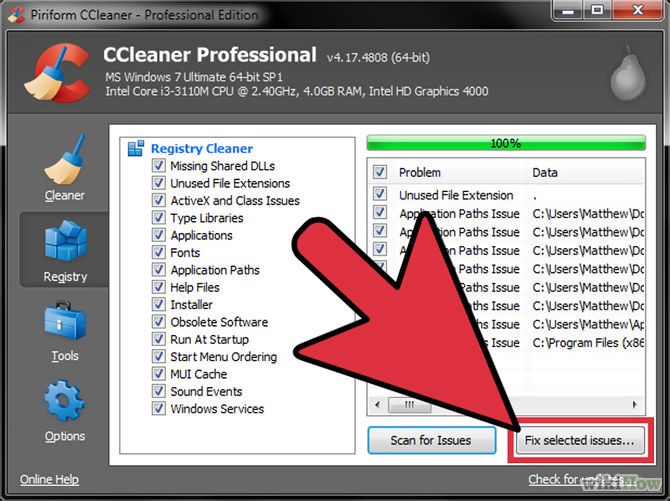
6 Chọn “Fix selected Issues”. Mặc định thì tất cả các lỗi tìm thấy sẽ được check.
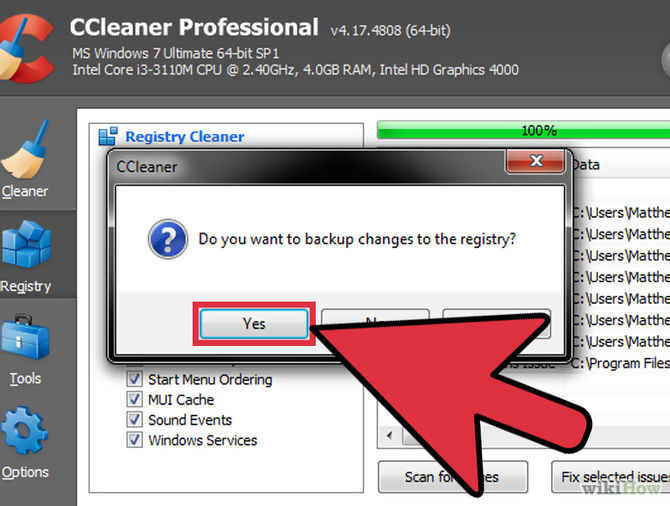
7 Tạo Backup cho các registry khi được hỏi. Việc này sẽ giúp bạn chắc chắn là có 1 điểm Restore point trong tương lai nếu có gì bất trắc.
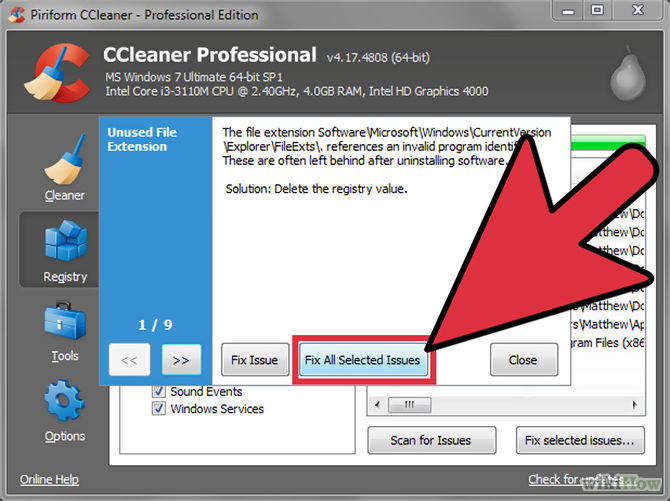
8 Chọn "Fix All Selected Issues". Bạn có thể xem từng bước, từng chỗ sửa, nhưng bạn có thể tin tưởng CCleaner vì nó là người bạn trung thành của chúng ta.
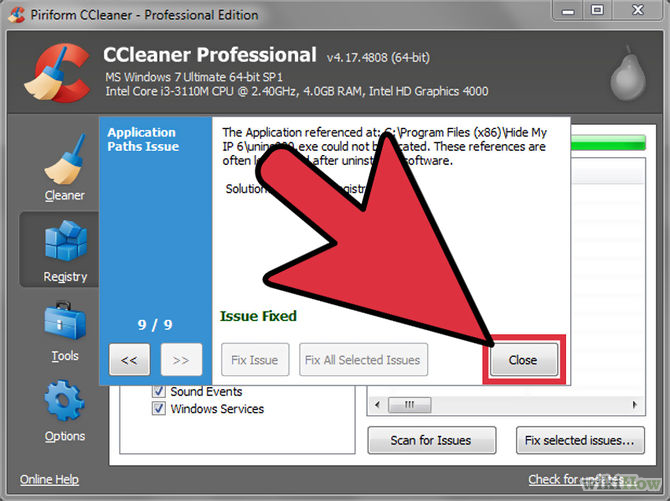
9 Bấm “Close” khi mọi việc đã xong.
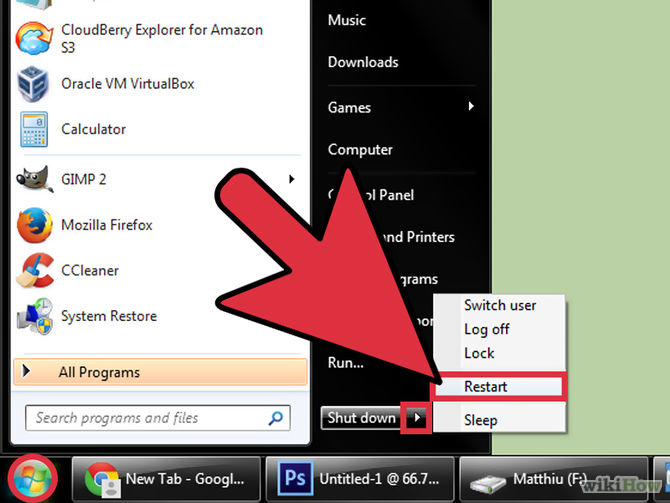
10 Restart lại máy. Nếu vấn đề còn nguyên đó, có thể bạn sẽ phải cài lại Windows 7: reinstall Windows 7.
Bạn có thể thử sửa Registry bằng tay, dùng Registry Editor, nhưng việc này chỉ các dân chuyên nên làm vì chỉ cần 1 lỗi nhỏ thôi cũng làm cho máy tính bạn hư luôn và chỉ còn cách là cài lại hoặc restore.
Theo: Wikihow.com
Hai cách:
- Sử dụng System Restore
- Xài CCleaner
Registry của Windows 7 chứa toàn bộ “bản thiết kế” của việc cài đặt Win. Nếu chúng bị hư do driver kém, do uninstall cái gì đó sai sai hoặc do cái khỉ khô gì đó khác, bạn có thể sửa vấn đề này 1 cách nhanh chóng bằng cách hồi phục Win lại tình trạng mà nó chạy bình thường nhất. Bạn cũng có thể sử dụng phần mềm dọn rác và làm sạch Registry như Ccleaner để quét và dò tìm lỗi.
Cách 1: Dùng System Restore
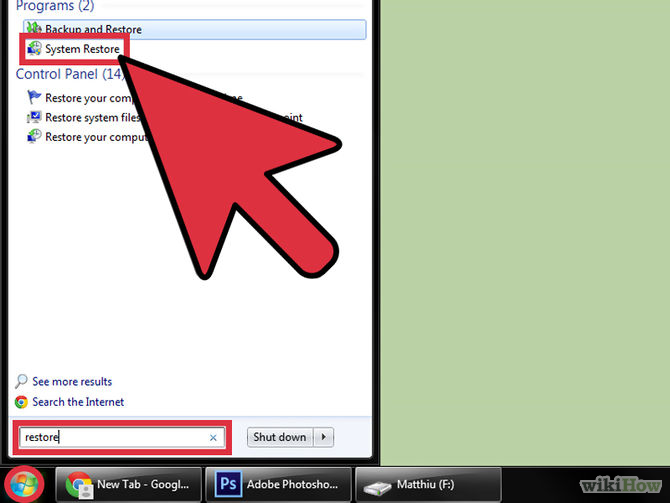
1. Mở cửa sổ System Restore
Nếu có thay đổi nào gần đây gây ra lỗi registry, bạn có thể chuyển tình trạng máy tính về trạng thái ổn định gần đây bằng cách tận dụng Restore Point. Có nhiều cách để mở cửa sổ System Restore:
Bấm Start meny và đánh “restore”. Chọn “System Restore” từ danh sách.
Ấn ⊞ Win+Pause và bấm "Advanced system settings". Chọn tab System Protection. Bấm nút System Restore.
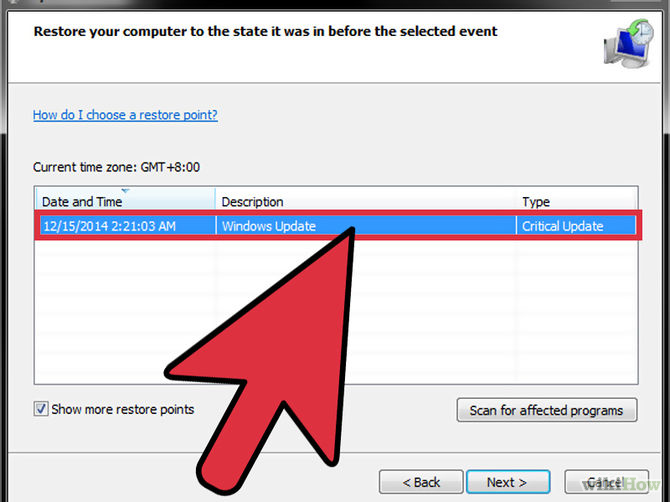
2. Chọn điểm để restore (Restore Point).
Nếu máy tính của bạn bật chế độ System Restore rồi, Windows sẽ chọn thời điểm gần đây nhất để restore. Các điểm này được tự động tạo ra trong lúc Windows trải qua những thời kì “đăc biệt”. Nếu không có Restore Point nào, hãy google để tìm ra cách khác.
Chọn "Show more restore points" để xem xem có cái nào tồn tại không, lâu hơn 1 chút cũng được.
Mỗi điểm Restore sẽ có 1 tem thời gian đính kèm, thông báo cho ta biết điểm đó được tạo ra lúc nào.
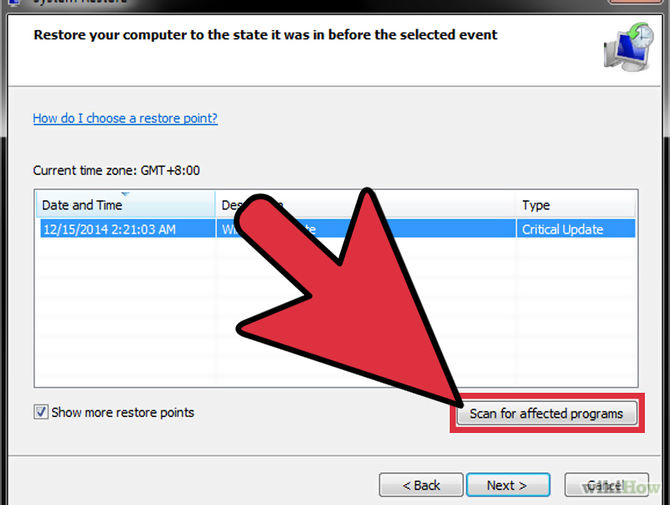
3. Bấm
Scan for affected programs. Việc này sẽ cho bạn thấy tất cả chương trình và driver mà Windows sẽ xóa trong quá trình restore, bao gồm luôn cả các chương trình mà không chạy đàng hoàng sau khi restore.
System restore không đụng chạm gì tới file riêng tư của bạn cả.

4.Bấm .Next và sau đó Finish để bắt đầu quá trình restore. Có thể sẽ mất 1 vài phút đó. Windows sẽ tự động reset máy sau khi xong.
Cách 2: Sử dụng CCleaner
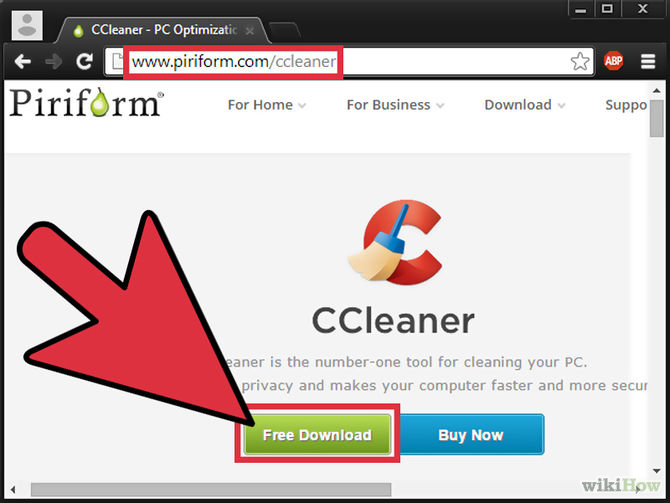
1 Tải và cài CCleaner từ trang của nhà sản xuất. CCleaner là phần mềm miễn phí tạo ra bởi Piriform. Bạn có thể tải nó ở đây piriform.com/ccleaner/. Bản miễn phí đủ để sửa lỗi registry.
Khi cài CCleaner, đa số người dùng thường để cài đặt mặc định và không chỉnh sửa gì cả.
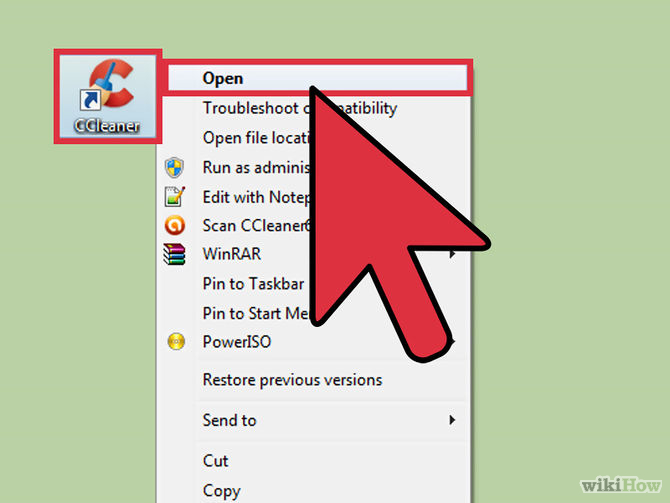
2 Chạy CCleaner. Phần mềm sẽ tự động kiếm lỗi cho bạn, rồi tự động sửa cho bạn luôn.
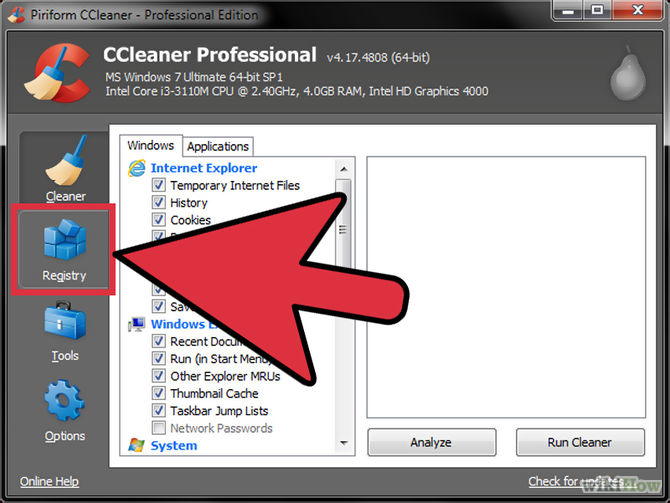
3 Chọn “Registry” ở menu.
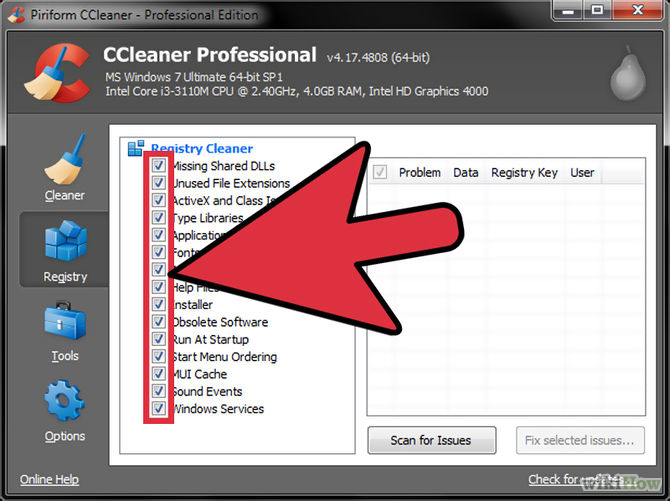
4 Chắc rằng tất cả các checkbox được chọn. Sẽ giúp CCleaner tìm ra càng nhiều lỗi sai hơn.
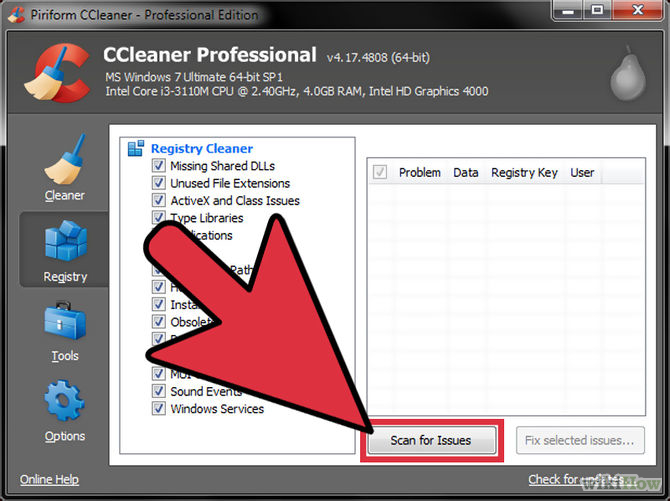
5 Bấm “Scan for Issues” và phần mềm sẽ kiếm tìm nhiều lỗi nhất có thể, sau đó hiển thị ra khung bên phải.
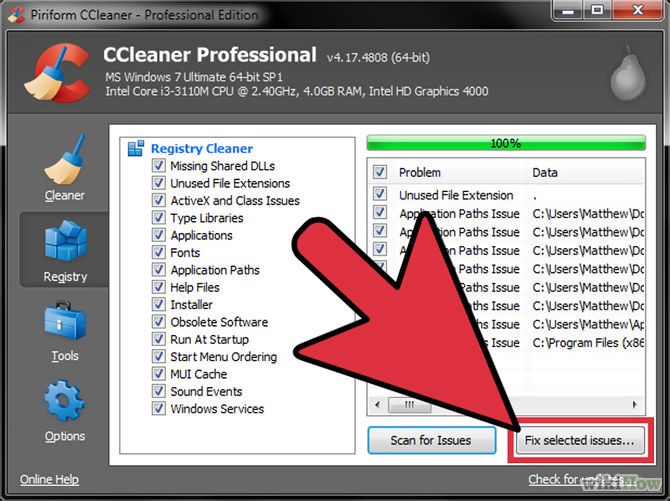
6 Chọn “Fix selected Issues”. Mặc định thì tất cả các lỗi tìm thấy sẽ được check.
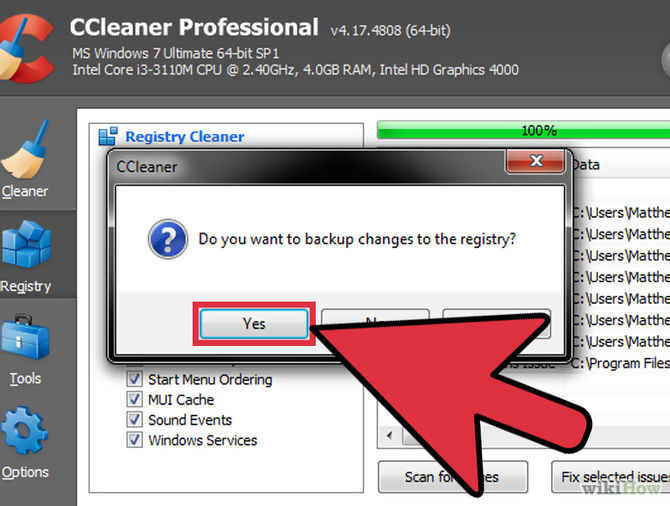
7 Tạo Backup cho các registry khi được hỏi. Việc này sẽ giúp bạn chắc chắn là có 1 điểm Restore point trong tương lai nếu có gì bất trắc.
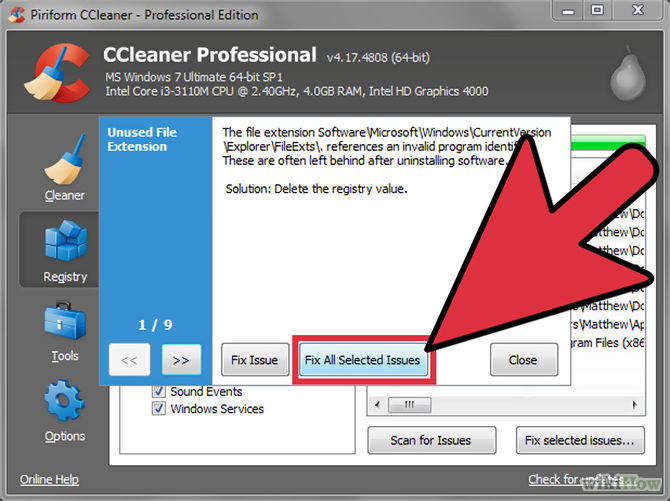
8 Chọn "Fix All Selected Issues". Bạn có thể xem từng bước, từng chỗ sửa, nhưng bạn có thể tin tưởng CCleaner vì nó là người bạn trung thành của chúng ta.
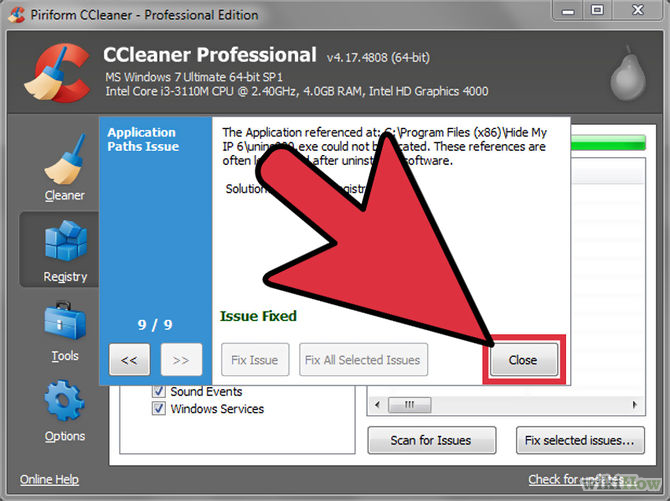
9 Bấm “Close” khi mọi việc đã xong.
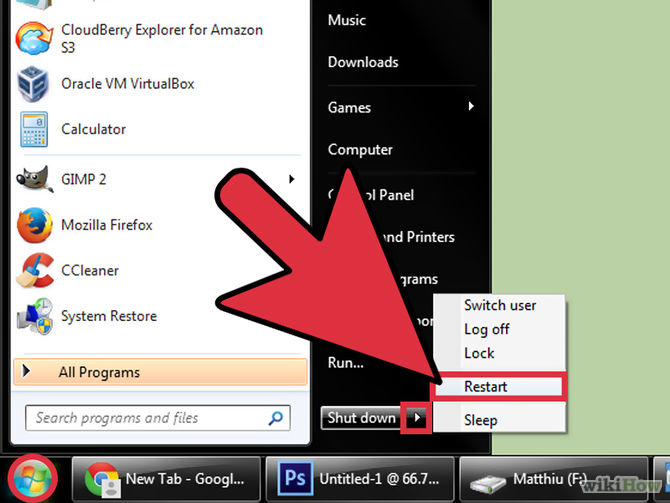
10 Restart lại máy. Nếu vấn đề còn nguyên đó, có thể bạn sẽ phải cài lại Windows 7: reinstall Windows 7.
Bạn có thể thử sửa Registry bằng tay, dùng Registry Editor, nhưng việc này chỉ các dân chuyên nên làm vì chỉ cần 1 lỗi nhỏ thôi cũng làm cho máy tính bạn hư luôn và chỉ còn cách là cài lại hoặc restore.
Theo: Wikihow.com
- Chủ đề
- registry editor